如何撤消 WordPress 中的更改
已發表: 2022-03-09WordPress 網站對於小型企業、新手網頁設計師和任何需要在線存在的人來說非常流行。 它們易於設置和使用,實際上將為您提供大量功能。 您還可以使用許多模板,讓您根據自己的喜好調整網站。 但是,學習如何撤消 WordPress 中的更改也很重要。 如果您對網站進行了更改並改變了主意,這可能會很有用。 或者,您可能更改了一些設置,現在該站點無法正常運行,因此您想恢復到以前的版本。
在您進行任何更改之前
在您更改網站上的任何內容之前,我們建議您採取一些步驟。 有時您所做的更改可能會產生不希望的結果,最好做好準備。 但是,您可能處於已經搞砸的情況,現在您只想知道如何撤消 WordPress 中的更改。 儘管您急於修復您的網站是可以理解的,但您仍然可以花點時間做一些準備。
最好備份您的網站。 理想情況下,您已經創建了站點工作版本的備份。 如果其他一切都出錯了,並且您無法撤消更改,您可以隨時將您的網站恢復到以前的版本。 即使您沒有備份,您可能仍需要考慮保存網站的當前狀態。
考慮幾種備份解決方案
如果有多個人訪問網站的文件,那麼您可以考慮使用雲存儲進行備份。 如果您處於緊要關頭,您可以使用 Google Drive,因為它可以存儲 15GB 的數據。 大多數 WordPress 網站很少超過 2GB,因此您應該能夠輕鬆地將您的網站放在 Google 提供的存儲空間中。 如果您的網站超出這些限制,則很可能是由於媒體文件較大。 視頻可能特別難以存儲,我們建議將它們託管在其他地方。 例如,您可以在 YouTube 上擁有公司簡介並在那裡上傳視頻。 無需在您的 WordPress 網站上擁有完整的視頻,您只需嵌入來自 YouTube 的視頻即可。 您永遠不會太安全,因此我們建議您也製作離線版本。
另一個可能阻止您對站點進行更改的問題可能是緩存問題。 假設您有一個功能備份副本,您可能需要在繼續之前清除 WordPress 緩存。 然後緩存將存儲您網站的更新版本。 這有助於讓您知道您正在查看當前版本。

以下是針對最常見情況撤消 WordPress 更改的方法:
撤消按鈕
當您進行簡單的文本或圖像編輯時,這是一個不錯的選擇。 撤消和重做按鈕執行非常基本的功能,但它們可以成為真正的救星。 它們位於左上角,可讓您收回剛剛在編輯網站內容時執行的任何操作。
修訂
我們經常驚訝於有多少人不知道 WordPress 中的這個簡單功能。 當您在 WordPress 中工作時,您的進度會自動保存。 Revisions 按鈕可讓您返回到先前保存的狀態。 修訂版將位於屏幕右側。 儘管 WordPress 偶爾會自動保存您的工作,但手動保存草稿仍然是個好主意。 這很重要,因為有時修訂選項卡會是空的,這意味著您無法返回到以前的版本。 您還應該在進行任何重大更改之前保存您的工作,以便在出現問題時有一個備用選項。 僅依靠自動保存可能會很棘手,因為任何時候都只能存在一個自動保存。 這意味著您只能通過使用此功能返回到目前為止。

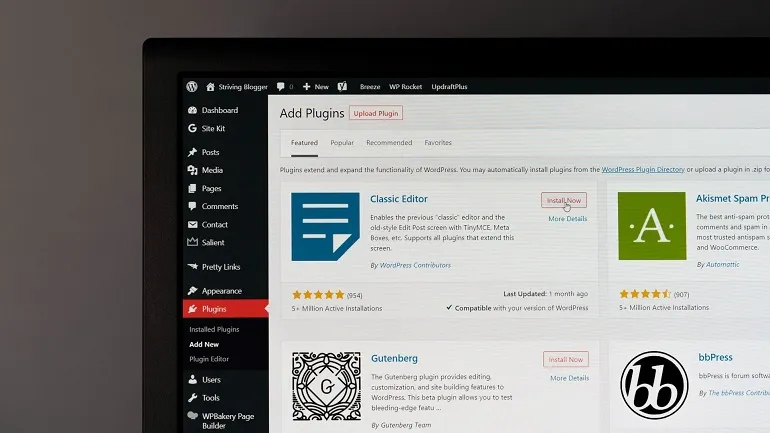
WordPress備份插件
您始終可以選擇使用第三方插件來備份您的 wordpress 網站。 您甚至可以使用插件恢復已刪除的頁面,其中許多具有附加功能。 在 WordPress 中提供備份可以為您省去很多麻煩。 不幸的是,就像其他形式的備份一樣,您將丟失自創建備份以來所做的任何更改。
檢查垃圾箱和草稿文件夾
承認這一點您可能會覺得很傻,但有時您的工作不在您認為的文件夾中。 如果您不小心刪除了您的帖子或頁面,它將在回收站中保留 30 天。 不要推遲恢復您的頁面太久,因為在此期間結束後,WordPress 將永久刪除該頁面。 如果您對現有頁面進行了更改並忘記發布 - 您的作品可能位於草稿文件夾中。
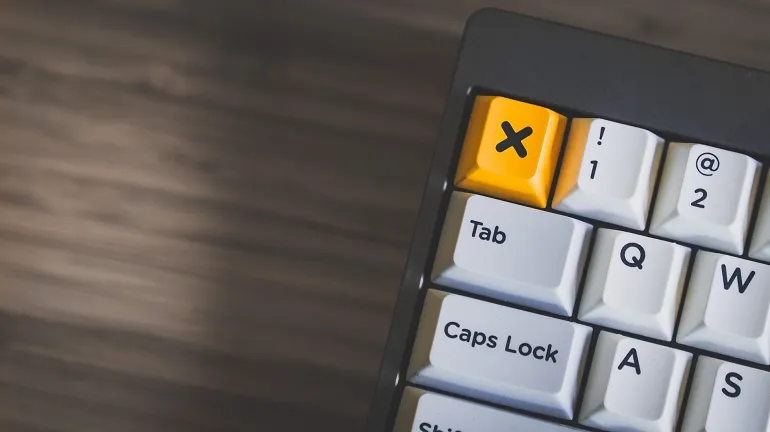
如果這沒有幫助怎麼辦?
也許您正面臨我們提供的解決方案未涵蓋的 WordPress 問題。 您可以聯繫 WPFullCare 的 WordPress 網站專家,我們很樂意提供額外的幫助。 我們可以幫助您進行維護、安全,甚至為您提供網站的異地備份。
有時,只需追溯您的步驟就可以幫助您解決所面臨的問題。 您是否確切地知道您做了什麼來導致您的網站發生當前的變化? 您可以嘗試備份副本,並通過相同的步驟來查看會發生什麼。 有時,從頭開始重新做某事比試圖撤消錯誤更容易。
底線
在開始恐慌之前,保持冷靜並用盡所有可用選項總是一個好主意。 儘管有很多方法可以恢復您的工作,但知道如何撤消 WordPress 中的更改不應該讓您變得懶惰。 在更改站點上的任何內容之前請三思而後行,並確保始終對重要文件進行大量備份。 只要稍加準備和計劃,無論您的網站發生什麼,您都不會措手不及。
